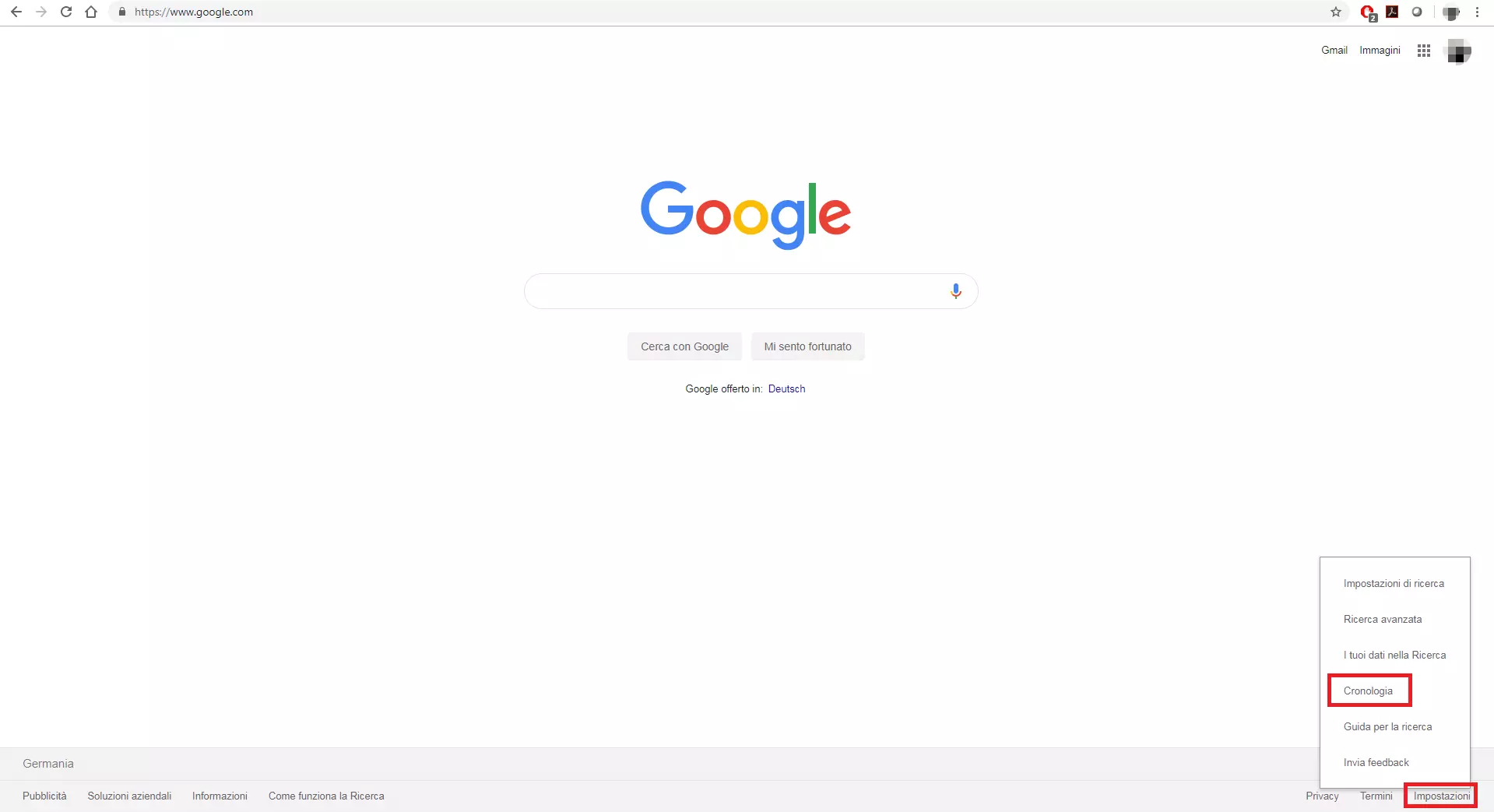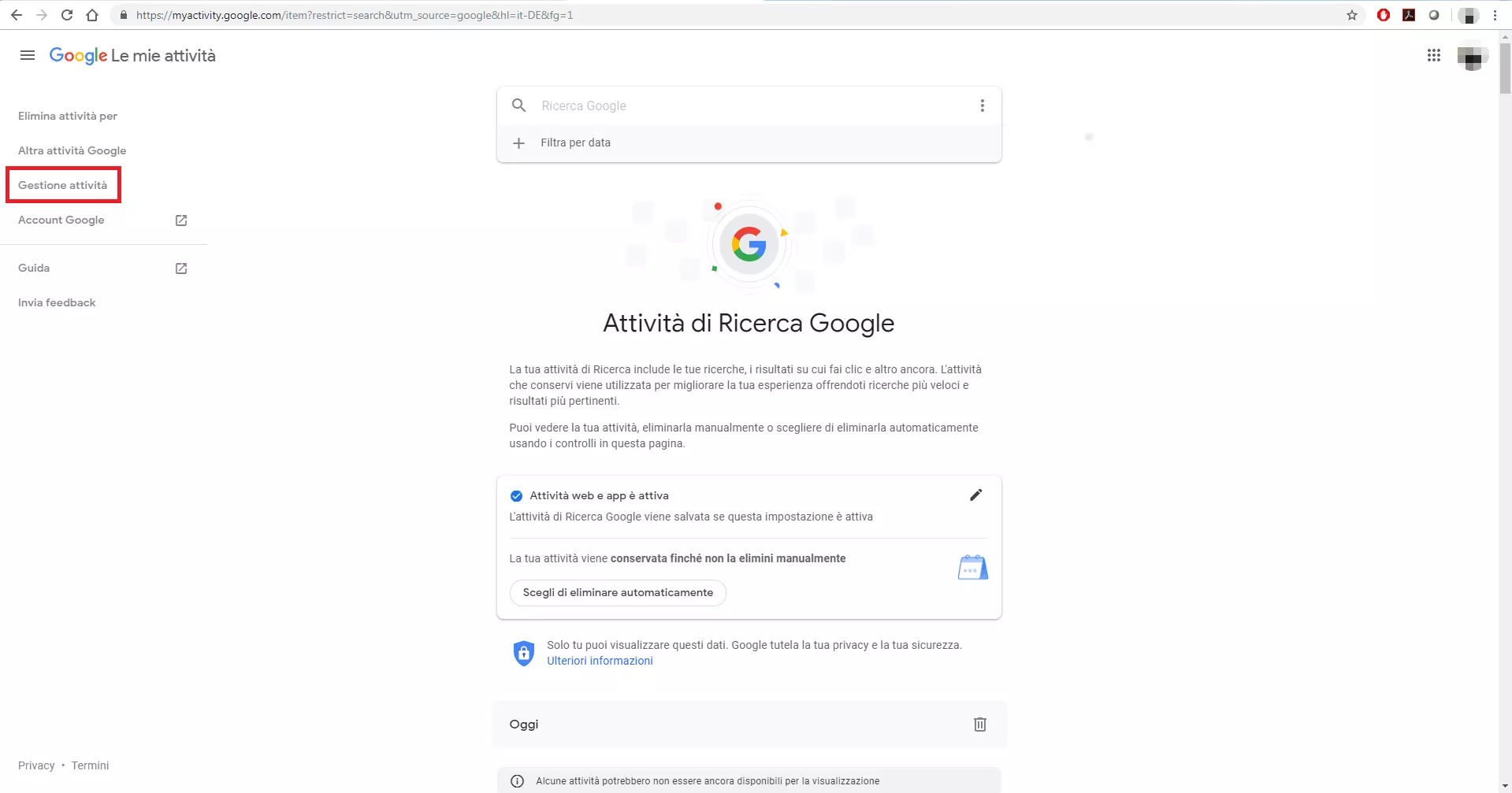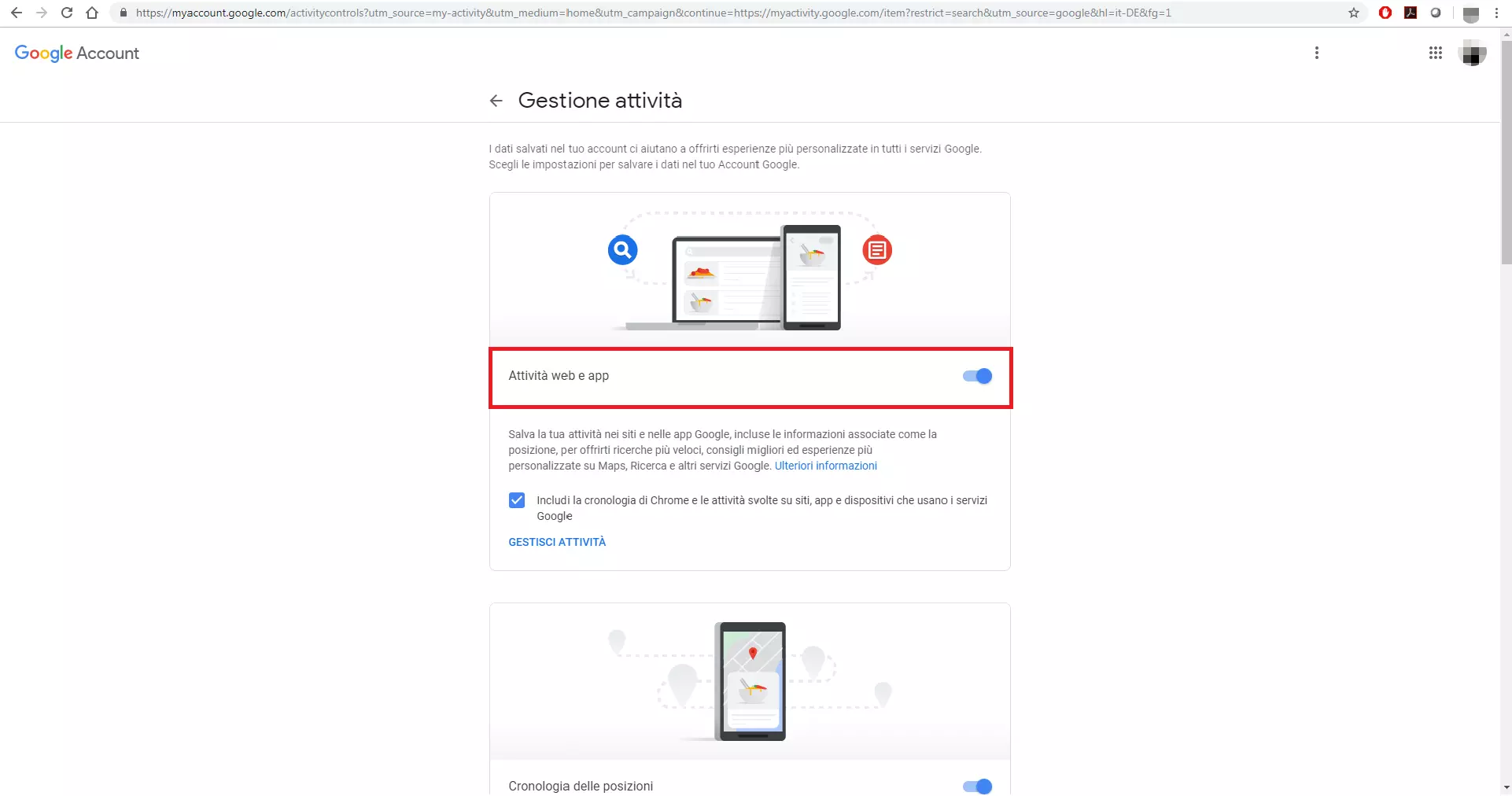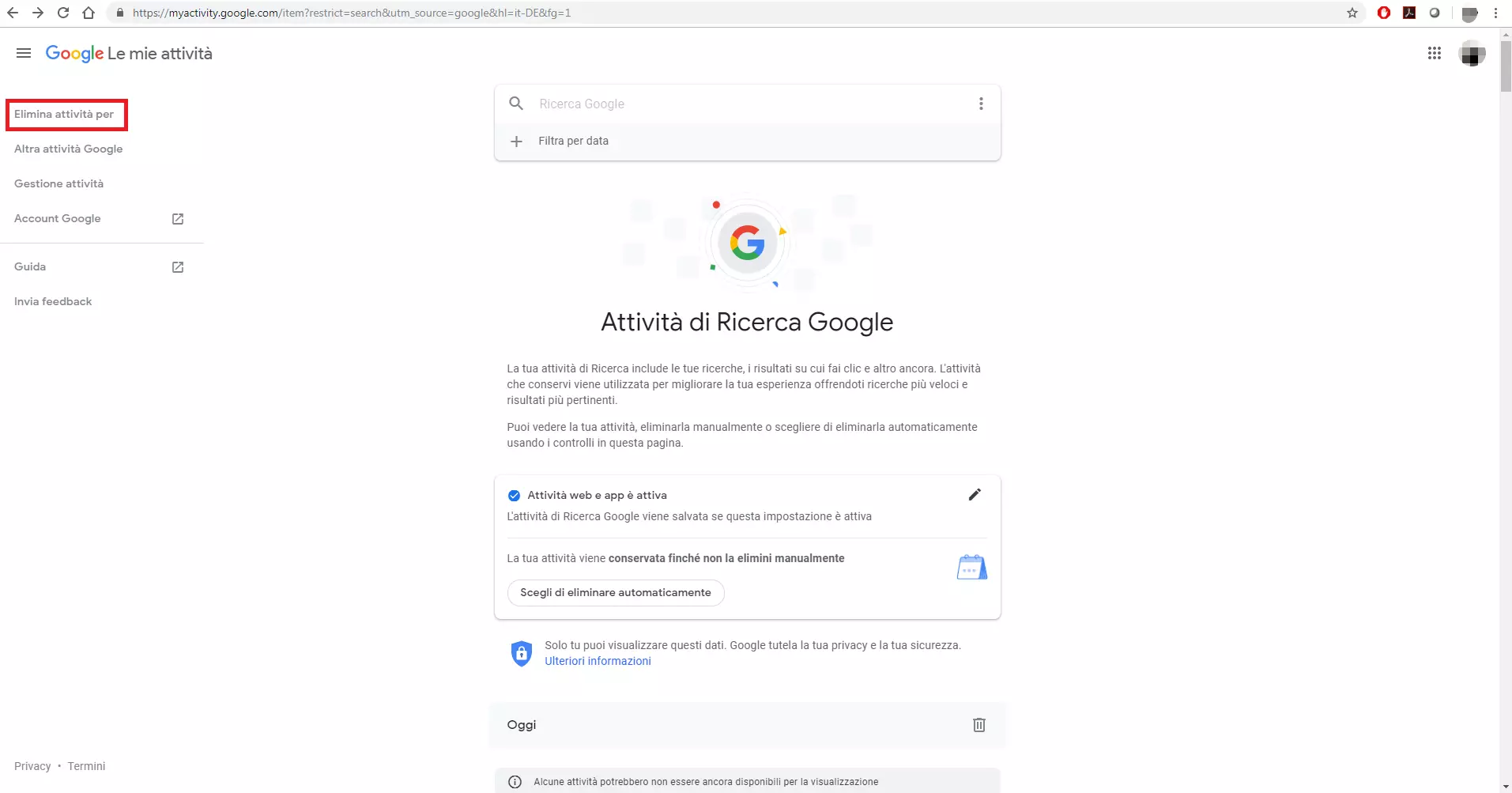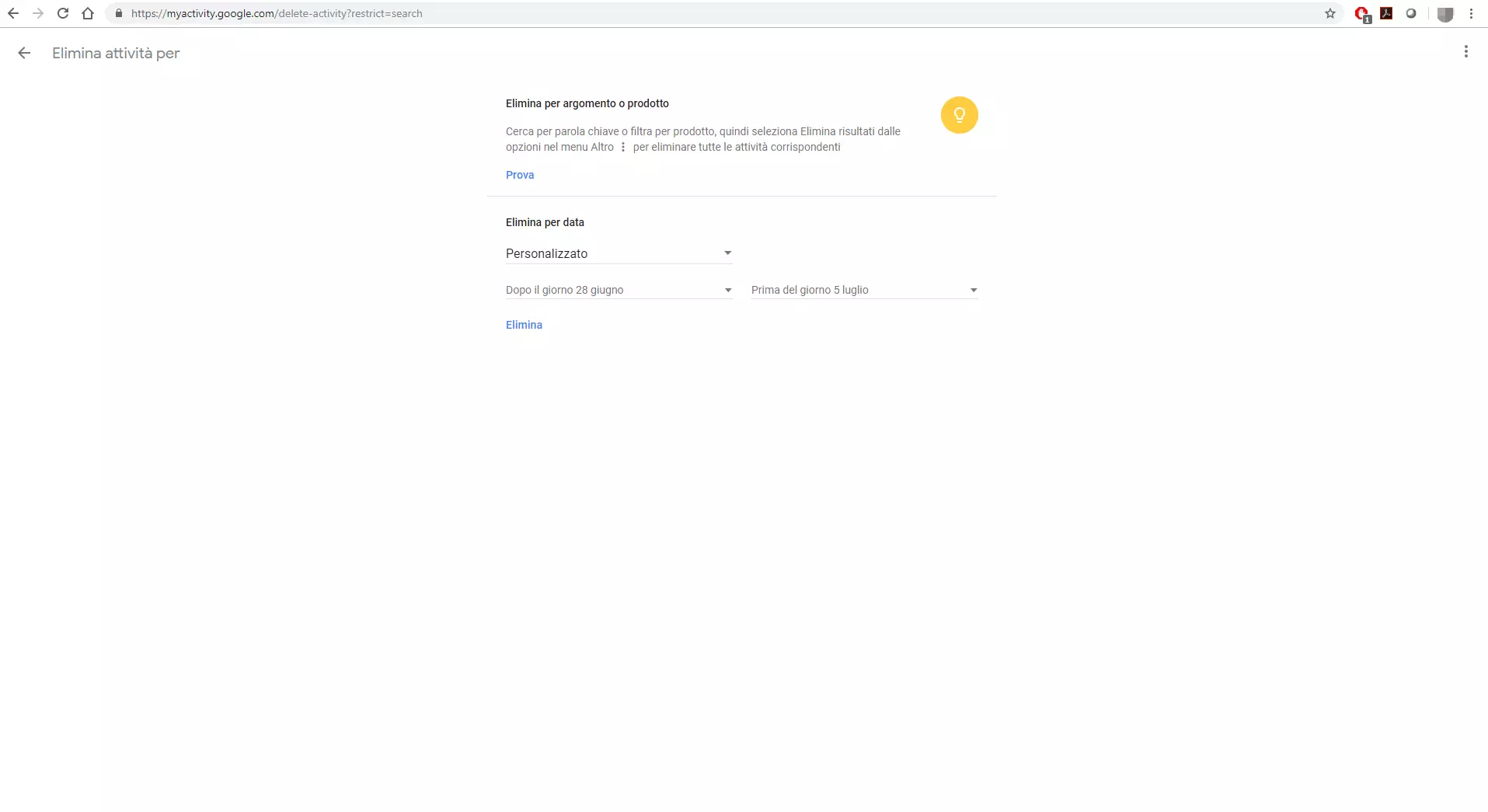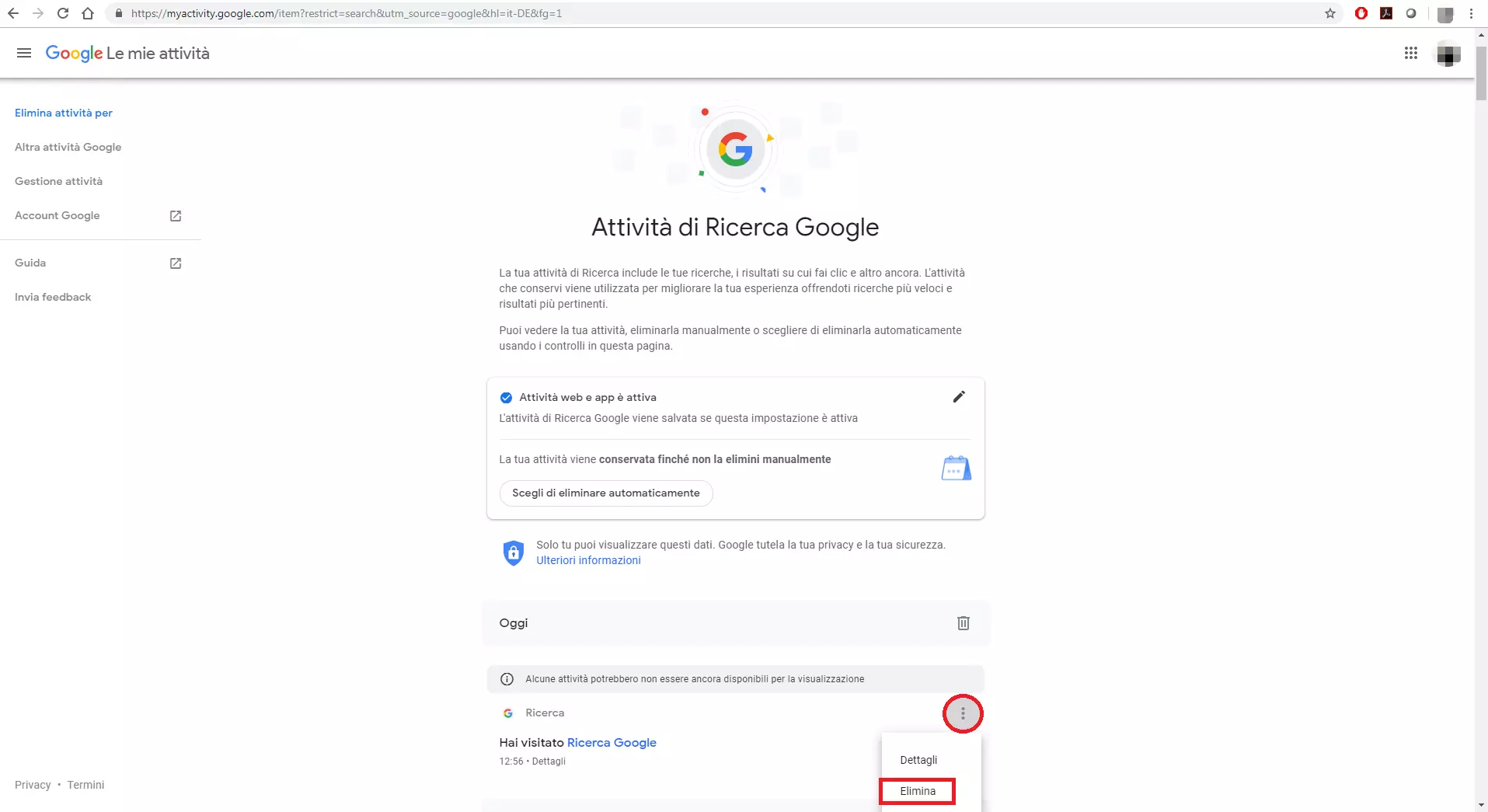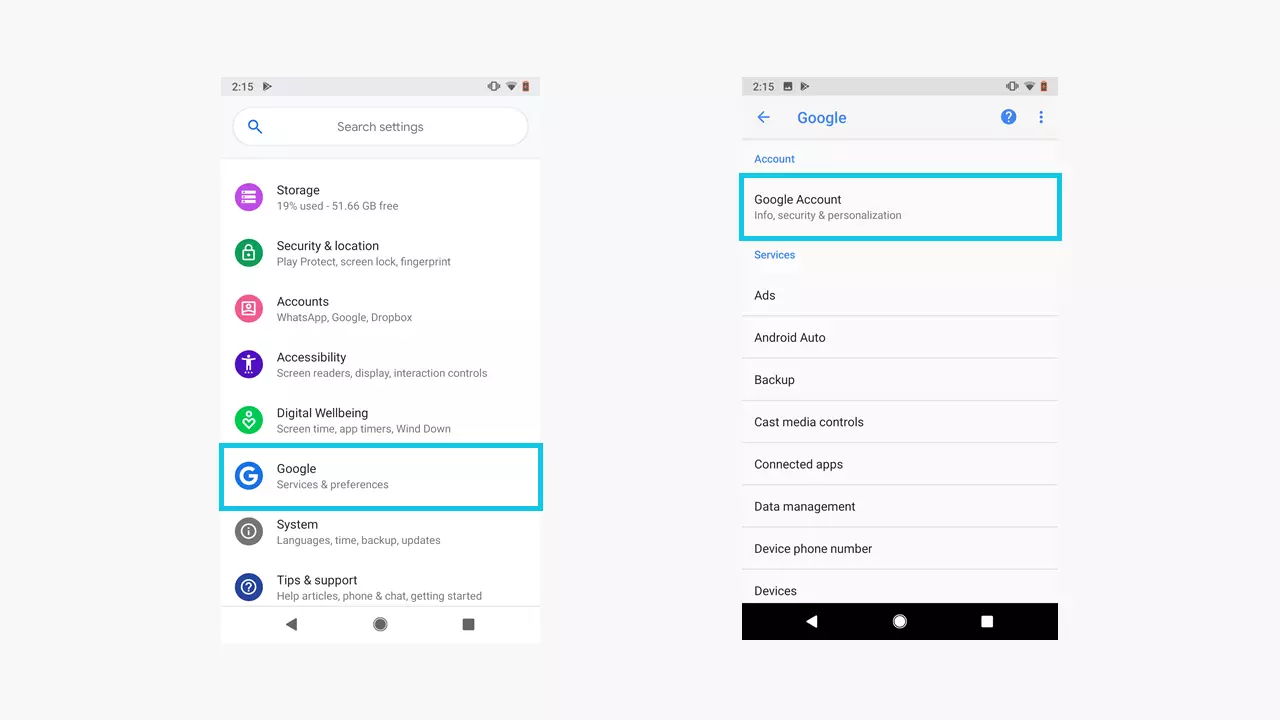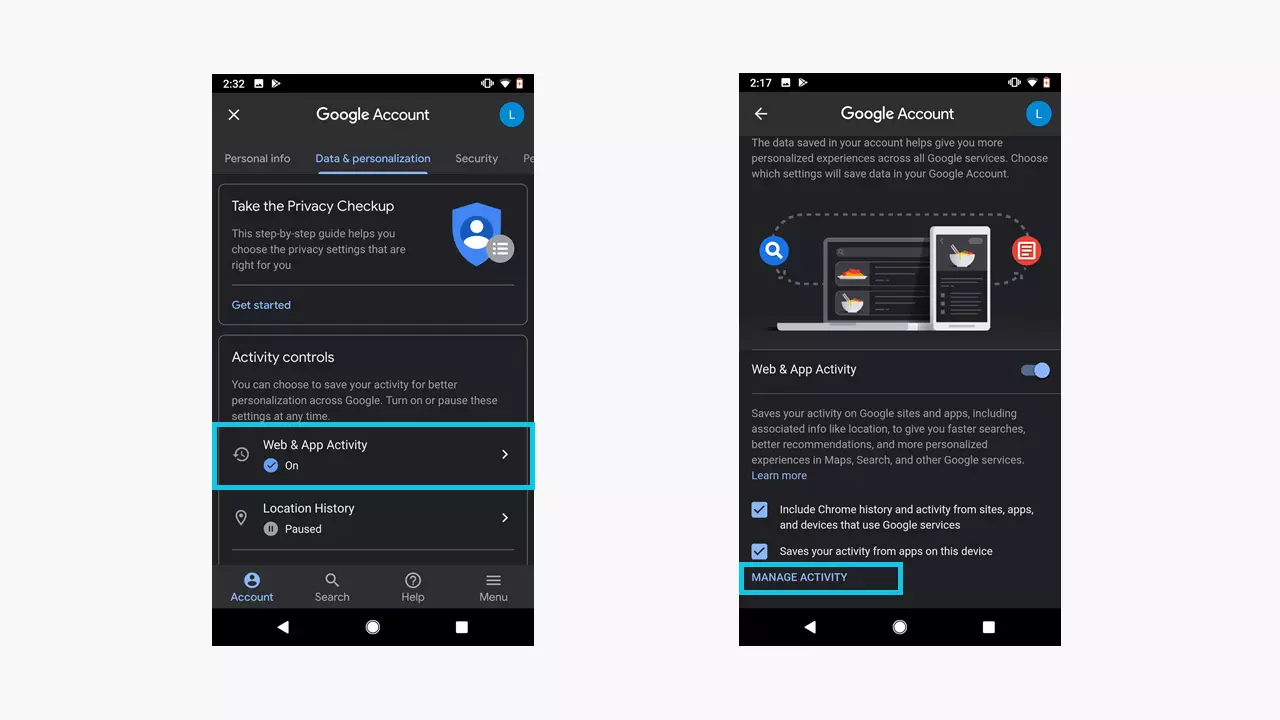Come cancellare la cronologia delle ricerche dell’account Google
Come nessun’altra azienda Google raccoglie i dati degli utenti al fine di personalizzare servizi come la ricerca online, il portale video YouTube o il servizio mappe Maps, rendendoli più confortevoli e affidabili.
In parte potete decidere voi stessi quante informazioni trasmettere a Google e quali dati l’azienda può utilizzare per ottimizzare la vostra esperienza utente, ad esempio personalizzando la vostra cronologia di ricerca.
Vi mostreremo dove si trova la cronologia delle attività dell’account Google, quali impostazioni di attività sono disponibili e come eliminare definitivamente l’intera cronologia delle ricerche, un periodo di registrazione specifico o solo singole voci di attività.
Cronologia delle attività di Google
Google utilizza i dati sulle vostre attività online per migliorare la funzionalità della gamma dei suoi prodotti, ad esempio offrendo risultati di ricerca personalizzati o suggerimenti video uniformati al vostro gusto personale. Ma ciò è possibile solo se avete effettuato l’accesso con un account Google e attivato la cronologia delle attività per questo account.
Nella Gestione attività del vostro account Google potete specificare le attività che Google deve tracciare e registrare. In questo modo determinerete anche il grado di personalizzazione dei servizi Google da voi utilizzati. I dati delle vostre attività vengono salvati centralmente e su tutti i dispositivi nel cloud.
Google traccia le vostre attività in relazione ai suoi prodotti soltanto se avete attivato questo servizio nella Gestione attività del vostro account Google.
Attivare e disattivare la cronologia delle attività di Google
Per attivare o disattivare la cronologia delle attività per il vostro account Google procedete nel seguente modo:
Passaggio 1: Accedete con il vostro account Google.
Passaggio 2: Andate alla homepage di Google.
Passaggio 3: Selezionate nelle impostazioni di Google la voce di menu “Cronologia”.
Se acconsentite, Google, nell’elaborazione della cronologia delle attività, può includere le seguenti informazioni:
- Attività web e app
- Cronologia delle posizioni
- Informazioni del dispositivo
- Cronologia delle ricerche di YouTube
- Cronologia visualizzazioni di YouTube
Ogni opzione può essere attivata o disattivata indipendentemente dalle altre.
Eliminare la cronologia delle attività di Google
Agli utenti che accedono alla gamma di prodotti Google e hanno attivato la cronologia delle attività, si consiglia talvolta di eliminare determinati periodi o singole attività, poiché potrebbero non corrispondere alle consuete abitudini di navigazione e pertanto non dovrebbero essere inclusi nella personalizzazione della ricerca online o di altri servizi di Google.
Al riguardo Google offre ampie possibilità di adeguare alle vostre necessità la cronologia delle ricerche e altri dati concernenti le attività.
Eliminare la cronologia di Google sul PC
Per cancellare la cronologia del vostro account Google utilizzando il browser web del vostro PC desktop, procedete nel seguente modo:
Passaggio 1: Assicuratevi di avere eseguito l’accesso con il vostro account Google.
Passaggio 2: Andate alla homepage di Google.
Passaggio 3: Cliccate sul pulsante “Impostazioni” e selezionate nel menu a comparsa la voce di menu “Cronologia”.
Passaggio 4: Selezionate poi dal menu sul lato sinistro della finestra del browser la voce di menu “Elimina attività per”.
Eliminare la cronologia di Google su smartphone Android
Seguite questi passaggi per eliminare la cronologia Google sul vostro smartphone Android:
Passaggio 1: Aprite l’app “Impostazioni” in Android, cliccate su “Google” e dopo selezionate “Account Google”.
Il vostro smartphone Android apre il sito web myactivity.google.com.
Passaggio 3: Cliccate sul simbolo del menu in alto a destra e selezionate l’opzione “Elimina attività per”.
Passaggio 4: Impostate il periodo desiderato e cliccate su “Elimina”.
Eliminare la cronologia di Google su iPhone/iPad
A differenza di Android, iOS non fornisce alcuna funzionalità di personalizzazione del sistema operativo per il vostro account Google. È quindi possibile effettuare le impostazioni corrispondenti tramite il browser web come sul PC desktop. In questo caso procedete come descritto sopra.